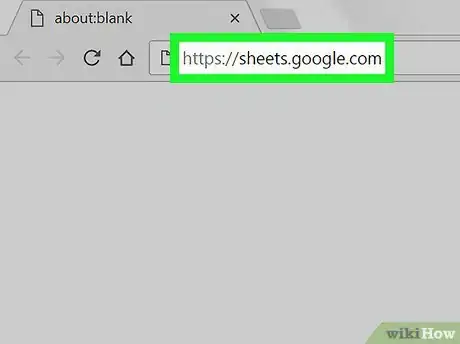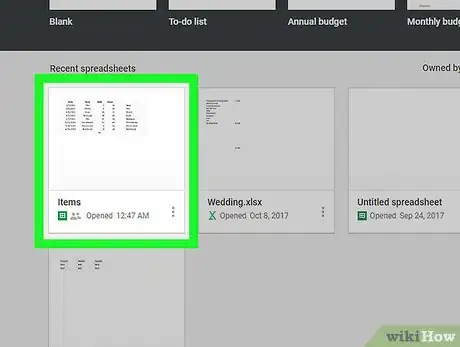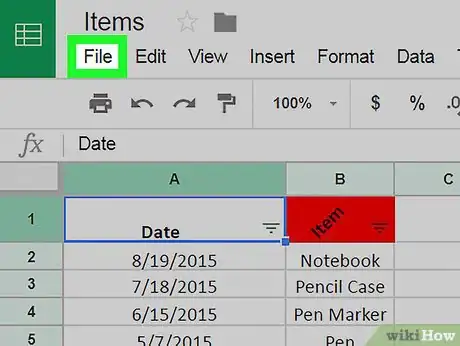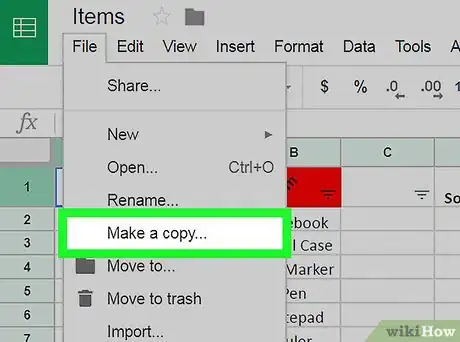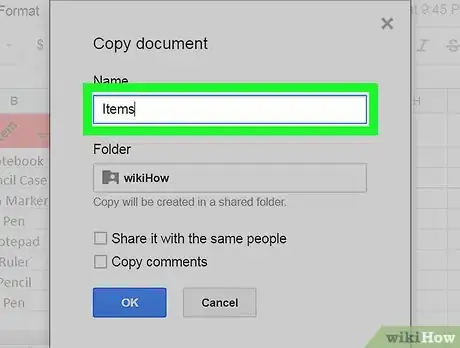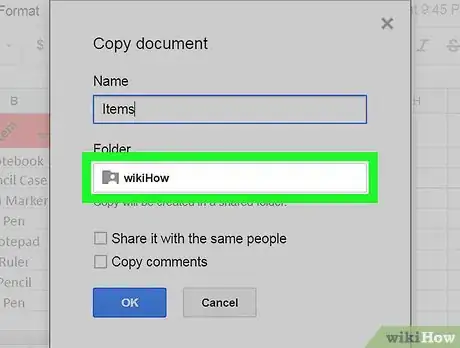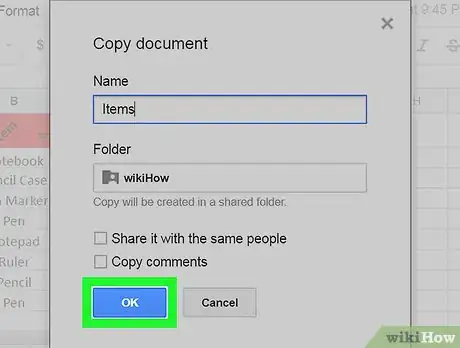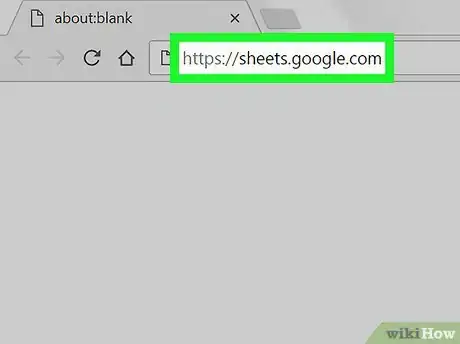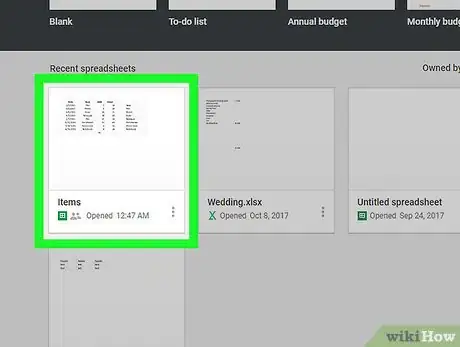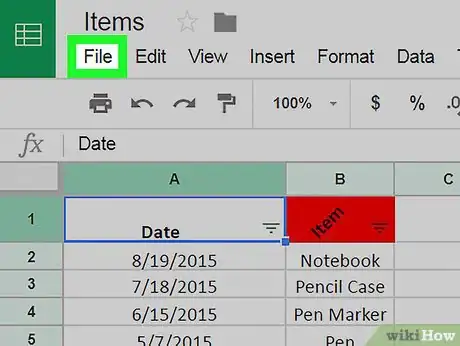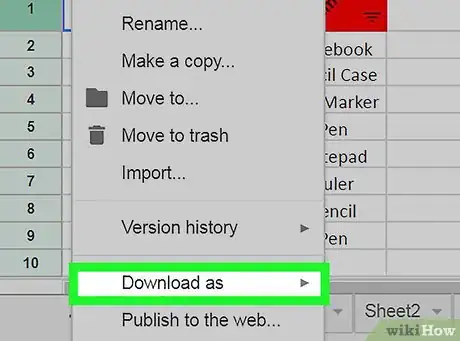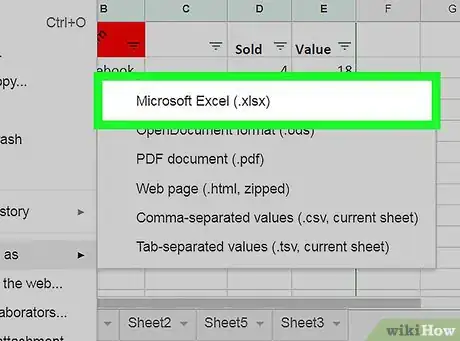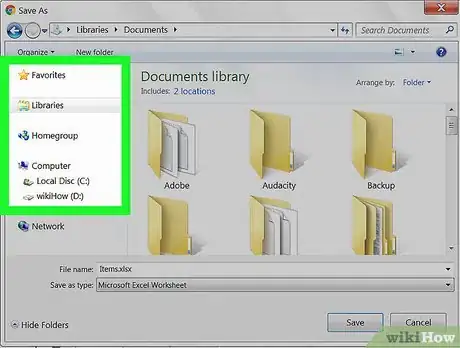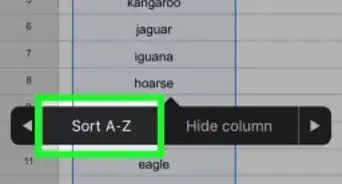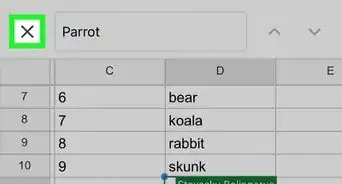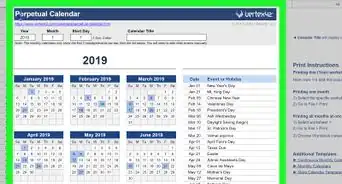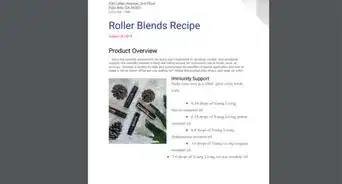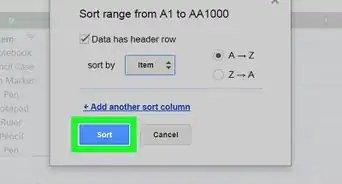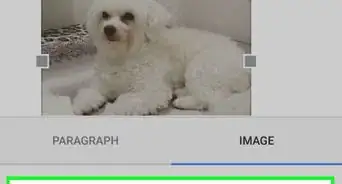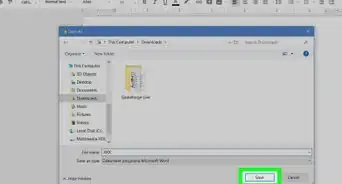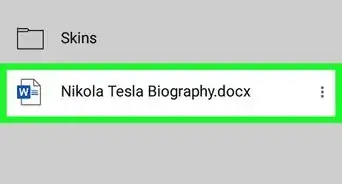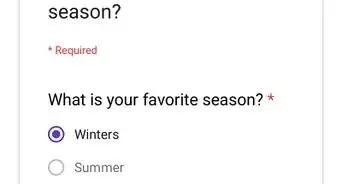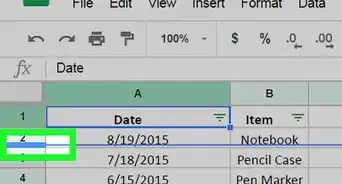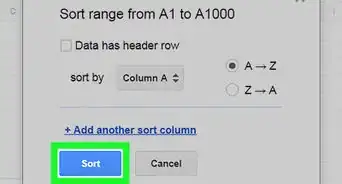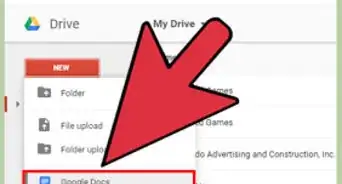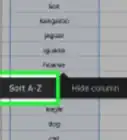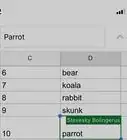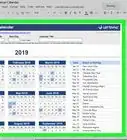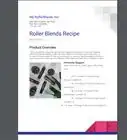Este artículo fue coescrito por Nicole Levine, MFA. Nicole Levine es una escritora y editora de tecnología en wikiHow. Tiene más de 20 años de experiencia creando documentación técnica y liderando equipos de soporte en las principales empresas de alojamiento web y software. Asimismo, Nicole tiene una maestría en Escritura Creativa de la Universidad Estatal de Portland, y da clases de composición, escritura de ficción y creación de revistas en varias instituciones.
Este artículo ha sido visto 7993 veces.
Este wikiHow te enseñará cómo guardar una copia de un archivo de Hojas de cálculo de Google usando una computadora. Hojas de cálculo guarda automáticamente los cambios mientras trabajas, pero si quieres también puedes guardar una copia del archivo en tu computadora o en Google Drive.
Pasos
Método 1
Método 1 de 2:Crear una copia en Google Drive
-
1Ve al sitio https://sheets.google.com en un navegador web. Si todavía no has iniciado sesión en tu cuenta de Google, sigue las instrucciones en pantalla para hacerlo ahora.
-
2Haz clic en la hoja de cálculo que quieras guardar.
-
3Haz clic en el menú Guardar. Está en la esquina superior izquierda de Hojas de cálculo.
-
4Haz clic en Hacer una copia….
-
5Escribe un nombre para el archivo. En forma predeterminada, el nombre será igual que el del archivo original, pero se agregará el texto "Copia de" al principio. Puedes cambiarle el nombre si quieres.
-
6Selecciona una carpeta de Google Drive. Para hacerlo, haz clic en el menú desplegable que aparece debajo de "Carpeta" y selecciona la ubicación deseada.
-
7Haz clic en Aceptar. Ahora se habrá guardado una copia de este archivo en tu Google Drive.Anuncio
Método 2
Método 2 de 2:Descargar el archivo a tu computadora
-
1Ve al sitio https://sheets.google.com en un navegador web. Si todavía no has iniciado sesión en tu cuenta de Google, sigue las instrucciones en pantalla para hacerlo ahora.
-
2Haz clic en la hoja de cálculo que quieras guardar.
-
3Haz clic en el menú Archivo. Está en la esquina superior izquierda de Hojas de cálculo.
-
4Haz clic en Descargar como. Se expandirá un nuevo menú.
-
5Selecciona un formato de archivo. Si necesitas poder seguir editando el archivo como una hoja de cálculo más adelante, sería bueno que selecciones Microsoft Excel (.xlsx).
-
6Navega hacia la ubicación de la carpeta de destino. Esa será la carpeta donde se guardará el archivo.
-
7Haz clic en Guardar. El archivo de Hojas de cálculo ahora se descargará en la carpeta seleccionada con el formato de archivo seleccionado.Anuncio